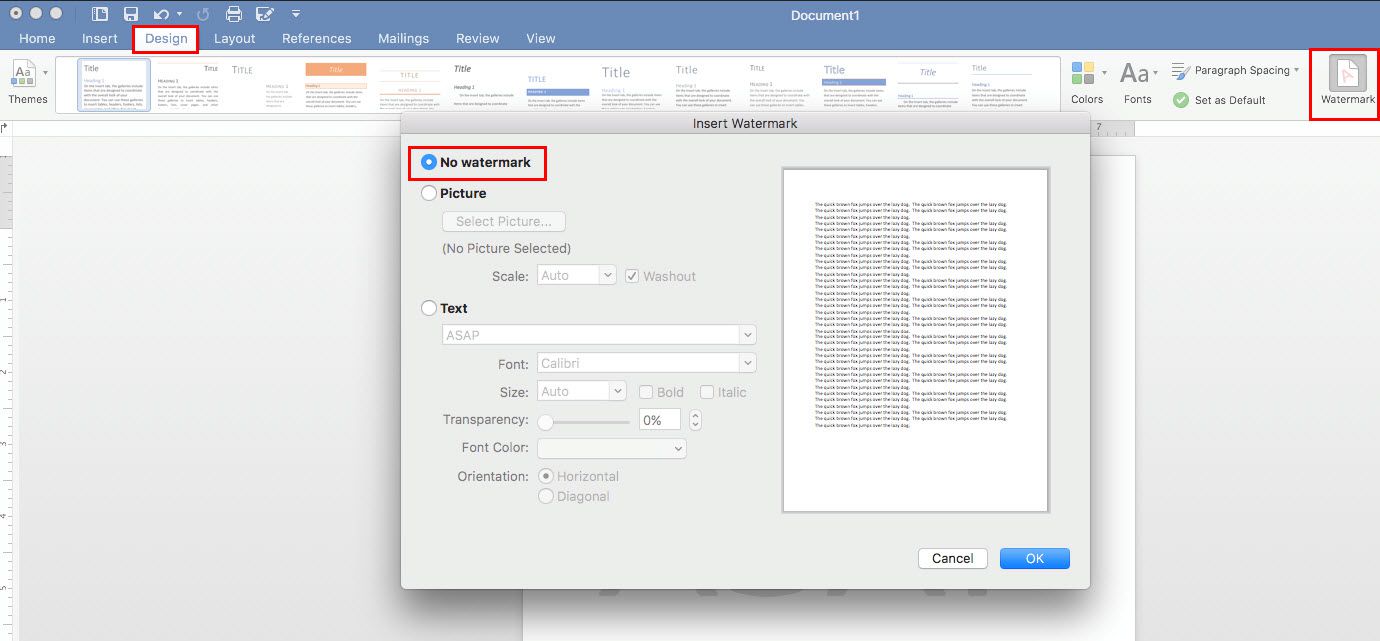Vodoznaky ve Wordu označují stránky vašeho dokumentu, chrání váš obsah a identifikují stav nebo bezpečnostní potřeby vašeho projektu. Odstranit je, jakmile splní svůj účel, je stejně snadné jako je v první řadě přidat. Tyto pokyny platí pro Word 2019, 2016, 2010, 2007, Word pro Mac, Word pro Microsoft 365 a Word Online.
Jak odebrat vodoznak v aplikaci Word pro Windows nebo Word Online
Pod Design kartu, vyberte Vodoznak, který se nachází zcela vpravo na obrazovce. Vybrat Odebrat vodoznak. V aplikacích Word 2010 a Word 2007 se vodoznak nachází pod Rozvržení stránky na kartě a na kartě Pozadí stránky skupina.
Jak odebrat vodoznak v aplikaci Word pro Mac
Klikněte na ikonu Design záložka. Ve skupině Pozadí stránky klikněte na Vodoznak zobrazte pole Vložit vodoznak. Vybrat Žádný vodoznak. Ve Wordu pro Mac 2011 klikněte na Rozvržení stránky na kartě vyberte Pozadí stránky skupinu a klikněte na Vodoznak.